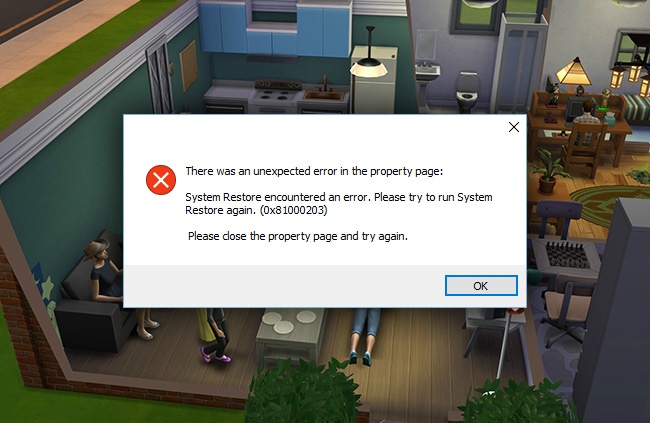
Симс 4 – это популярная компьютерная игра, позволяющая игрокам создавать и управлять виртуальными персонажами. Однако, бывают случаи, когда игра не устанавливается на компьютер. Это может стать настоящей проблемой для фанатов Симс, которые с нетерпением ждут возможности погрузиться в увлекательный игровой мир. Если у вас возникла такая проблема, не отчаивайтесь! В этой статье мы рассмотрим основные причины, по которым Симс 4 может не устанавливаться, а также предложим несколько решений.
Одной из причин, почему Симс 4 не устанавливается, может быть неправильное соответствие системных требований игры и параметров вашего компьютера. Проверьте, соответствуют ли характеристики вашего компьютера тем, что указаны на упаковке игры или на официальном сайте. Убедитесь в наличии свободного места на жестком диске, достаточного объема оперативной памяти и соответствующего процессора.
Еще одной распространенной проблемой является поврежденный или некачественный диск с игрой. Если вы устанавливаете Симс 4 с физического носителя, внимательно осмотрите его на предмет царапин, пятен или других повреждений. Если вы обнаружили какие-либо дефекты, попробуйте либо очистить диск, либо обратиться в магазин, где вы приобрели игру, для замены диска. Если же вы скачиваете игру из интернета, убедитесь, что файлы были загружены полностью и не повреждены.
Часто игру не удается установить из-за проблем совместимости с другими программами на вашем компьютере. Если у вас установлена антивирусная программа или файервол, попробуйте отключить их на время установки Симс 4. Иногда виной может быть также наличие других программ, работающих в фоновом режиме и мешающих процессу установки. В таком случае, закройте все лишние программы перед установкой игры.
Причины неустановки игры Симс 4 и возможные решения
1. Недостаточно свободного места на жестком диске.
Перед установкой игры Симс 4 необходимо убедиться, что на вашем жестком диске достаточно свободного места. Игра требует определенное количество места для установки и работы, поэтому убедитесь, что у вас есть достаточно свободного места на диске.
2. Несовместимость с операционной системой.
Еще одной причиной возникновения проблем установки может быть несовместимость игры Симс 4 с вашей операционной системой. Проверьте, соответствует ли ваша операционная система требованиям игры, и обновите ее до соответствующей версии, если это необходимо.
3. Неправильно загруженные файлы установки.
Возможно, у вас загружены неправильные или поврежденные файлы установки игры Симс 4. Попробуйте скачать и установить игру с официального сайта, чтобы убедиться, что файлы установки правильные и целостные.
4. Проблемы с учетной записью пользователя.
Иногда проблемы с установкой могут возникать из-за проблем с учетной записью пользователя. Убедитесь, что у вас есть права администратора на компьютере, и попробуйте установить игру от имени администратора.
5. Программное обеспечение антивируса или брандмауэра.
Некоторые программы антивируса или брандмауэры могут блокировать установку игры Симс 4. Проверьте настройки вашего антивирусного программного обеспечения и брандмауэра, чтобы убедиться, что они не блокируют процесс установки игры. Временно отключите антивирусное программное обеспечение или брандмауэр и попробуйте установить игру снова.
Это лишь несколько причин, по которым игра Симс 4 может не устанавливаться. Если указанные выше решения не помогли вам решить проблему, рекомендуется обратиться за помощью к службе поддержки разработчика игры.
Неправильно выбранное программное обеспечение
Одной из возможных причин проблемы с установкой игры Симс 4 может быть неправильно выбранное программное обеспечение. Чтобы игра корректно работала на вашем компьютере, необходимо убедиться, что у вас установлена правильная версия операционной системы и требуемые компоненты.
Симс 4 требует, чтобы ваш компьютер работал на операционной системе Windows 7, 8, 8.1 или 10. Если у вас установлена другая операционная система, игра может не запуститься или работать некорректно. Убедитесь, что у вас установлена правильная версия Windows и обновите ее, если необходимо.
Также, для работы игры может потребоваться наличие определенного программного обеспечения или компонентов. Некоторые игры требуют, чтобы на вашем компьютере была установлена DirectX или Visual C++, так как они используются для работы с графикой или другими компонентами игры. Проверьте, что у вас установлены необходимые компоненты и обновите их при необходимости.
| Программное обеспечение | Ссылка для скачивания |
|---|---|
| DirectX | Ссылка |
| Visual C++ | Ссылка |
Если после установки необходимых компонентов проблема с установкой Симс 4 все еще возникает, попробуйте проверить системные требования игры и убедитесь, что ваш компьютер соответствует им. Иногда проблема может возникать из-за отсутствия достаточных ресурсов, таких как свободное место на жестком диске или объем оперативной памяти. Убедитесь, что у вас достаточно свободного пространства и ресурсов для установки и запуска игры.
Убедитесь, что ваш компьютер соответствует минимальным требованиям системы
Перед установкой игры Симс 4 важно убедиться, что ваш компьютер соответствует минимальным требованиям системы, указанным разработчиками игры. Если ваш компьютер не соответствует этим требованиям, это может быть причиной проблем с установкой игры или ее некорректной работой.
Основные минимальные требования системы для установки и запуска Симс 4 включают:
- Операционная система: Windows XP (SP3), Windows Vista (SP2), Windows 7 (SP1), Windows 8, Windows 8.1 или Windows 10.
- Процессор: Intel Core 2 Duo 1,8 ГГц, AMD Athlon 64 Dual-Core 4000+ или эквивалентный.
- Память: 2 ГБ оперативной памяти.
- Видеокарта: NVIDIA GeForce 6600 или лучше, ATI Radeon X1300 или лучше, поддержка Pixel Shader 3.0.
- Место на жестком диске: минимум 10 ГБ свободного пространства.
Кроме того, важно убедиться, что ваш компьютер имеет достаточно свободного места на жестком диске для установки игры, а также установлены все актуальные драйверы для вашей операционной системы.
Если ваш компьютер не соответствует этим требованиям, вы можете попытаться обновить вашу операционную систему, драйверы или оборудование, чтобы улучшить совместимость с игрой. Если это не помогло, возможно, вам потребуется обратиться в службу поддержки разработчиков игры для получения дополнительной помощи.
Важно помнить, что игровые компьютеры с более мощными характеристиками могут обеспечить более высокую производительность и графику в игре Симс 4, поэтому, если у вас есть возможность, стоит обновить вашу систему для улучшения игрового опыта.
Проверьте наличие необходимого пространства на жестком диске для установки игры
Перед установкой игры Симс 4 важно убедиться, что на вашем жестком диске достаточно свободного места. Установка игры требует определенного объема пространства для развертывания файлов и запуска игрового процесса.
Чтобы проверить доступное место на жестком диске, выполните следующие шаги:
| Шаг 1: | Откройте проводник или Мой компьютер и найдите раздел с вашим жестким диском (обычно это раздел C:). |
| Шаг 2: | Наведите курсор на иконку жесткого диска и щелкните правой кнопкой мыши. |
| Шаг 3: | Выберите «Свойства» из контекстного меню, чтобы открыть окно с информацией о диске. |
| Шаг 4: | В окне «Свойства» убедитесь, что указанное значение «Свободно» больше, чем требуемое пространство для установки игры. |
Если у вас недостаточно свободного места, освободите некоторое пространство на жестком диске, удалив ненужные файлы или программы. Также вы можете переместить некоторые файлы на другой диск или внешнее хранилище, чтобы освободить место на основном диске.
После того, как вы освободите достаточное пространство на жестком диске, вы сможете успешно установить игру Симс 4 и наслаждаться игровым процессом без проблем.
Загрузите игру с официального сайта или доверенного источника
Если у вас возникают проблемы с установкой игры «Симс 4», рекомендуется загружать игру с официального сайта разработчика или другого доверенного источника. Это гарантирует вам получение подлинного и проверенного программного обеспечения.
Официальный сайт разработчика Electronic Arts предлагает скачать «Симс 4» с официальной поддержкой и обновлениями. Перейдите на сайт Electronic Arts и найдите раздел, посвященный игре «Симс 4». Там вы сможете найти ссылки для скачивания игры.
Если вы предпочитаете использовать другие платформы для загрузки игры, обязательно удостоверьтесь, что платформа является доверенным источником. Некоторые популярные доверенные платформы включают Steam, Origin, GOG и Epic Games Store. Посетите сайт выбранной платформы и найдите раздел, посвященный игре «Симс 4», чтобы загрузить игру.
Загрузка игры с официального сайта или доверенного источника поможет избежать проблем с подлинностью программного обеспечения и могут предоставить вам дополнительные функции и обновления. Также помните, что загрузка игры с неофициальных или недоверенных источников может представлять угрозу для вашей безопасности и безопасности вашего компьютера.
Ошибки при установке игры
Установка игры может прерваться из-за различных ошибок, которые могут возникать в процессе. Ниже перечислены некоторые из наиболее часто встречающихся ошибок и способы их решения:
- Ошибка «Недостаточно места на диске»
Данная ошибка означает, что на вашем компьютере не хватает свободного места для установки игры. Решить эту проблему можно путем освобождения дополнительного места на диске. - Ошибка «Ошибка чтения диска»
Если во время установки игры возникает сообщение об ошибке чтения диска, это может быть связано с поврежденным или грязным диском. Попробуйте протереть диск и повторить установку. Если проблема не исчезает, возможно, диск поврежден и требуется замена. - Ошибка «Неправильная версия операционной системы»
Если игра предназначена для определенной версии операционной системы, а ваша версия не соответствует этому требованию, установка может быть прервана с ошибкой. Проверьте требования системы и, если необходимо, обновите версию операционной системы. - Ошибка «Отсутствует обязательный компонент»
Иногда для установки игры требуются дополнительные компоненты, такие как DirectX или Visual C++. Если в процессе установки возникает сообщение об отсутствующем компоненте, установите его вручную с помощью официальных источников Microsoft или поставщиков соответствующего компонента. - Ошибка «Неправильный код активации»
Если у вас есть код активации для игры, но при установке возникает сообщение об ошибке, возможно, вы ввели неправильный код. Убедитесь, что вы правильно вводите каждый символ кода, и проверьте его снова.
Если вы столкнулись с какой-либо другой ошибкой при установке игры, рекомендуется обратиться к разработчикам игры или общественности игрового сообщества, чтобы получить дополнительную помощь и поддержку.
Запустите установочное приложение с правами администратора
Если у вас возникают проблемы с установкой игры Симс 4, одним из решений может быть запуск установочного приложения с правами администратора.
Для этого следуйте инструкциям:
| 1. | Найдите установочный файл игры Симс 4, обычно это файл с расширением .exe или .msi. |
| 2. | Щелкните правой кнопкой мыши на файле и выберите опцию «Запустить от имени администратора». |
| 3. | Появится диалоговое окно подтверждения, в котором вам нужно будет подтвердить запуск файла с правами администратора. Щелкните «Да» или «ОК». |
| 4. | Установочное приложение должно запуститься с правами администратора, что может помочь в решении проблем с установкой игры. |
Если после запуска установочного приложения с правами администратора проблема все еще не решена, попробуйте также отключить антивирусное программное обеспечение или другие приложения, которые могут блокировать установку.
Надеемся, что эти рекомендации помогут вам успешно установить игру Симс 4 и насладиться ее геймплеем без проблем!
Проверьте целостность загруженных файлов и повторите установку
Важно: При установке игры Симс 4 могут возникнуть проблемы, если загруженные файлы повреждены или неполные. Если у вас возникают ошибки при установке, рекомендуется проверить целостность загруженных файлов и повторить процесс установки.
Для проверки целостности загруженных файлов можно воспользоваться интегрированными инструментами проверки цифровых подписей или архиватурами. Если обнаружены поврежденные файлы, их следует удалить и загрузить снова. Убедитесь, что размер каждого файла совпадает с указанным на официальном сайте или в магазине.
Если целостность файлов подтверждена, для повторной установки игры необходимо полностью удалить предыдущую версию. Используйте соответствующие инструменты удаления, предоставляемые операционной системой, или специальную программу для удаления программного обеспечения.
Примечание: Перед удалением убедитесь, что у вас есть резервная копия всех сохраненных игровых данных и настроек, чтобы их можно было восстановить после переустановки.
После полного удаления предыдущей версии игры, перезагрузите компьютер и повторно запустите процесс установки. Убедитесь, что вы выполняете все действия в соответствии с инструкциями, предоставленными разработчиком игры.
Если проблема с установкой Симс 4 все еще не устранена, рекомендуется обратиться в техническую поддержку разработчика или в официальный форум игры для получения дальнейшей помощи.
Вопрос-ответ:
Почему я не могу установить Симс 4 на свой компьютер?
Есть несколько возможных причин, по которым у вас может возникнуть проблема с установкой Симс 4. Возможно, у вас недостаточно свободного места на жестком диске, либо ваш компьютер не соответствует минимальным системным требованиям для запуска игры. Также, возможно, у вас есть другие установленные программы, которые могут быть несовместимы с Симс 4 и мешают ее установке. Если у вас возникла такая проблема, попробуйте освободить место на диске, обновить драйверы своей видеокарты и закрыть все ненужные программы перед установкой игры.
Какая версия Симс 4 подходит для установки на Windows 10?
Симс 4 совместима с операционной системой Windows 10. Вы можете использовать последнюю версию игры для установки на свой компьютер с этой ОС. Убедитесь также, что у вас есть достаточно свободного места на жестком диске и ваш компьютер соответствует требованиям игры.
У меня возникла ошибка при установке Симс 4. Как ее исправить?
Если у вас возникла ошибка при установке Симс 4, первым делом попробуйте перезагрузить компьютер и запустить установку заново. Если это не помогло, проверьте, что у вас достаточно свободного места на диске и что ваш компьютер соответствует системным требованиям игры. Также, убедитесь, что у вас установлена последняя версия драйверов для вашей видеокарты. Если проблема не решается, вы можете обратиться за помощью к поддержке разработчиков Симс 4 для получения дальнейших инструкций.
Какие программы на компьютере могут быть несовместимы с Симс 4 и мешать ее установке?
Некоторые антивирусные программы, брандмауэры или другие защитные программы на компьютере могут быть несовместимы с Симс 4 и мешать ее установке или запуску. Попробуйте временно отключить свою антивирусную программу или другие подобные программы перед установкой Симс 4. Если это поможет, вы можете попробовать добавить Симс 4 в список исключений вашей антивирусной программы или настроить антивирусные программы и брандмауэры, чтобы они не блокировали установку и запуск игры.
Почему я не могу установить Симс 4 на свой компьютер?
Есть несколько возможных причин, по которым у вас может не получаться установить игру. Возможно, у вас не хватает свободного места на жестком диске. Также, проверьте, соответствует ли ваш компьютер системным требованиям для запуска игры. Возможно, у вас нет необходимых программ или установщиков для запуска игры. Попробуйте установить их и повторите попытку. И наконец, возможно, у вас проблемы с дисководом или самим диском, попробуйте использовать другой диск или скачать игру с официального сайта.
Что делать, если Симс 4 не устанавливается на Windows 10?
Если у вас возникают проблемы с установкой Симс 4 на Windows 10, вам стоит проверить следующие вещи. Во-первых, убедитесь, что у вас достаточно свободного места на жестком диске, чтобы установить игру. Также, проверьте, соответствуют ли системные требования игры требованиям вашего компьютера. Если все в порядке с местом на диске и системными требованиями, попробуйте запустить установочный файл от имени администратора. Некоторым пользователям помогает временное отключение антивирусного программного обеспечения. И если ничего из перечисленного не помогло, попробуйте обратиться в службу поддержки разработчика игры или посетите форумы и сообщества, где пользователи обмениваются советами по установке игры на Windows 10.